¿Guía para convertir FLV a H.264 con una calidad perfecta?

Como todos sabemos, el formato de medios de transmisión de FLV es una especie de nuevo formato de video que llama Flash Video. FLV hace posible disfrutar de archivos de video en la red debido a sus documentos minúsculos y su alta velocidad de carga. Los principales portales de video conocidos han adoptado este formato, como Tudou, Youku y muchas otras webs.H.264 es una nueva generación de video digital después del formato de compresión MPEG4. H.264 tiene imágenes suaves y de alta calidad, y los datos de video posteriores a H.264 comprimidos en el proceso de transmisión de la red requieren menos ancho de banda, lo que lo hace más económico. La mayoría de las películas populares adoptan el formato H.264.
Como muchas personas desean disfrutar de sus películas en dispositivos portátiles, debemos convertir FLV a los formatos compatibles de dispositivos portátiles, como H.264, AVI, 3GP, RMVB, etc. Entonces, ¿cómo convertir FLV a H.264? Tipard FLV Converter es lo que necesita. Aquí hay una guía sobre cómo convertir FLV a H.264 con el software Tipard FLV Converter.
Descargue y ejecute el programa
Para descargar el software Tipard FLV Converter e importar los archivos FLV que desea convertir, haga clic en el botón "Agregar video" debajo del botón "Archivo" en la línea superior de la interfaz principal. Como puede ver, puede obtener una vista previa de los videos cargados en el lado derecho de la interfaz.

Seleccione H.264 como el formato de salida
Simplemente haga clic en el botón "Perfil" e ingrese "H.264" para seleccionar el formato de salida que necesita. Hay muchos formatos para usted, como HD H.264 TS Video, iPhone 5 H.264 Video y más.
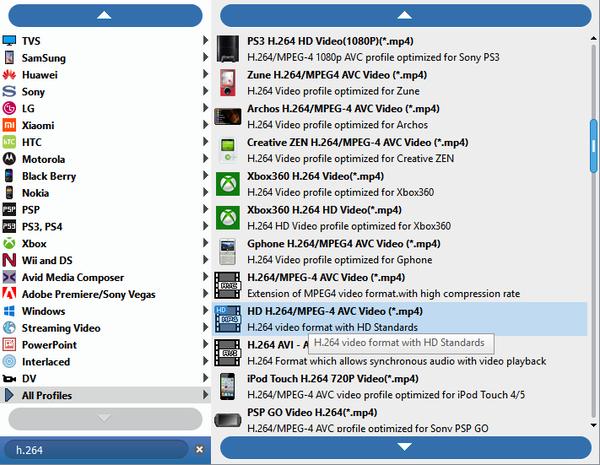
Establecer la configuración de salida
Al hacer clic en el botón "Configuración" que se encuentra en la parte inferior de la interfaz. Le permite ajustar el codificador de video, la resolución, la velocidad de cuadro, la tasa de bits de video; configure el codificador de audio, frecuencia de muestreo, canales, velocidad de bits de audio. También puede guardar todas las configuraciones de salida como prefiera.
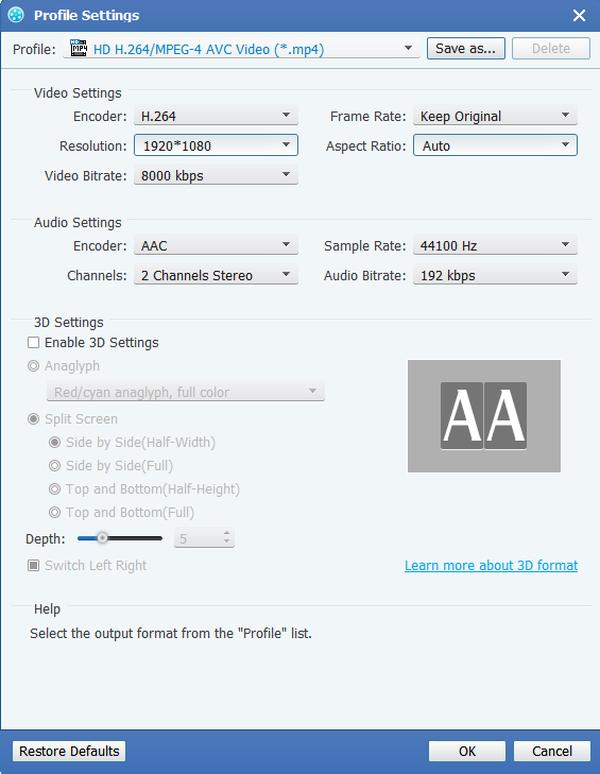
Edita tus películas
También le proporciona potentes funciones de edición. Puede obtener diferentes estilos de videos hechos por usted mismo, ya que este software le permite actualizar el efecto de video, recortar sus videoclips, recortar la región de reproducción de video, fusionar varios capítulos de video en un solo archivo y marcas de agua geniales también proporcionadas para usted.

Convierte FLV a formato H.264
Después de completar los pasos anteriores, puede comenzar a convertir video FLV a formato H.264 haciendo clic en el botón "Convertir". Después de la conversión, sus archivos H.264 se convierten y almacenan en su carpeta de destino.








